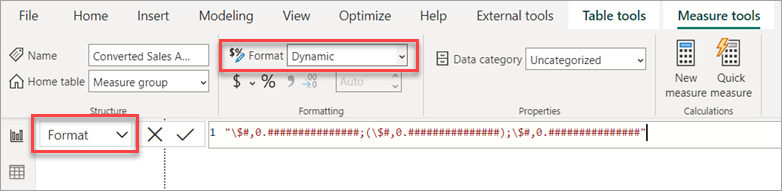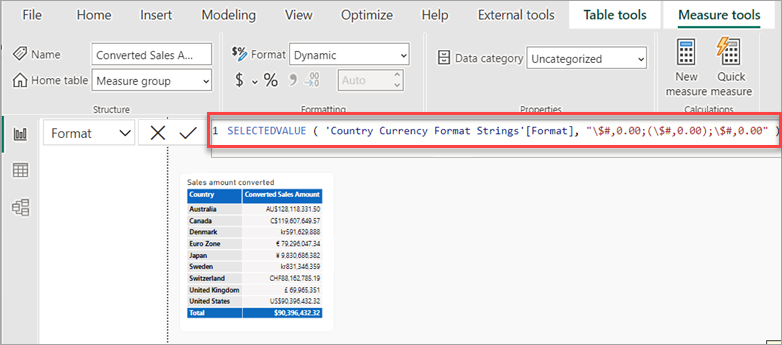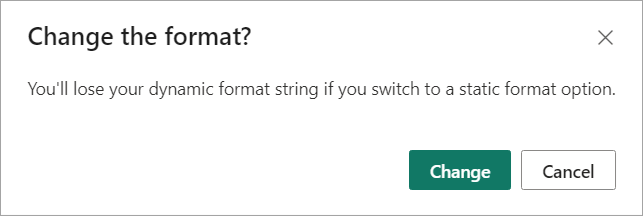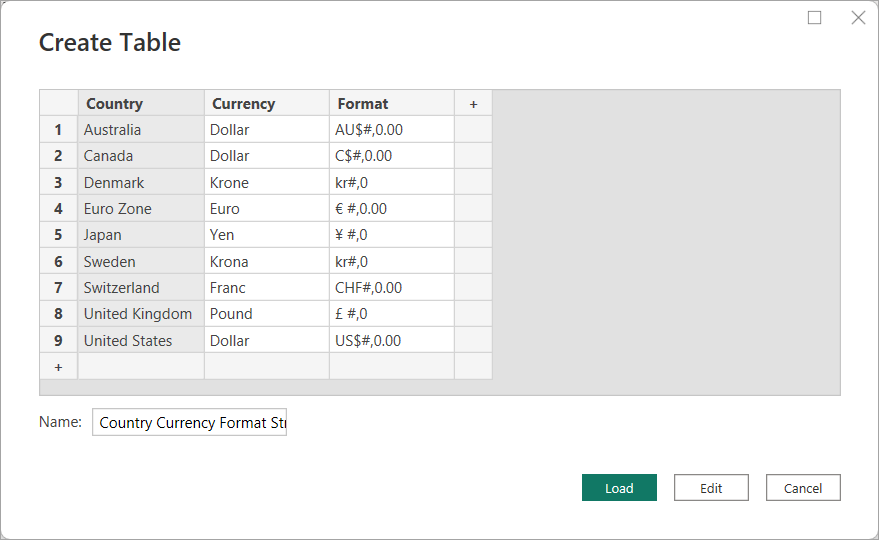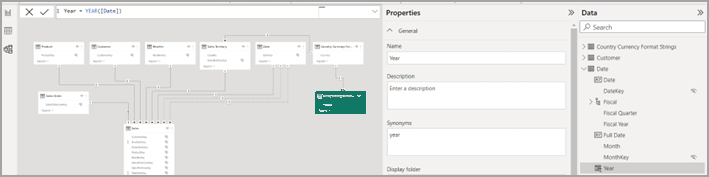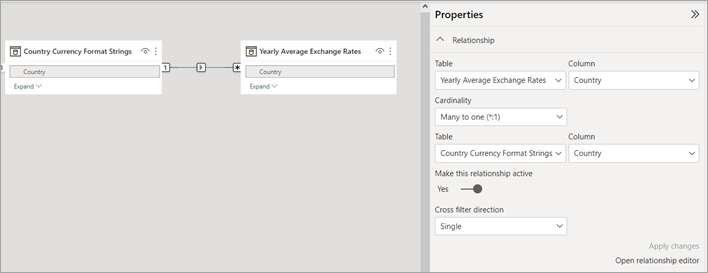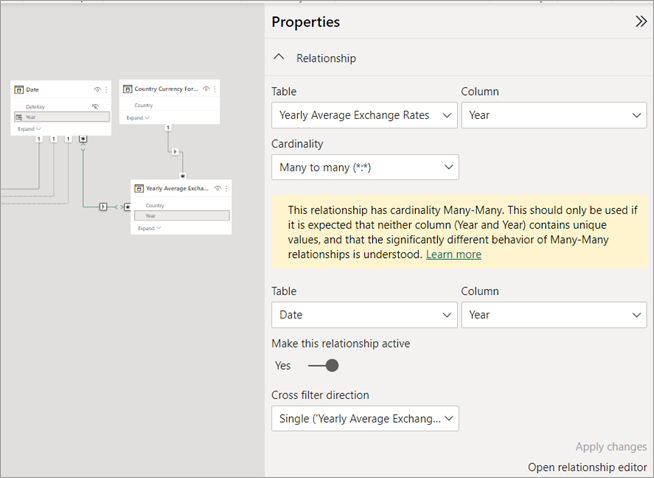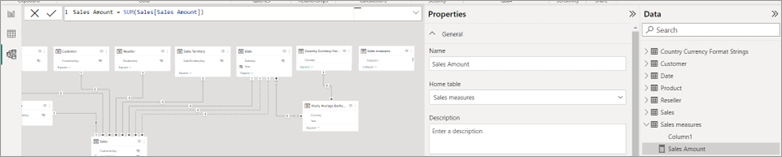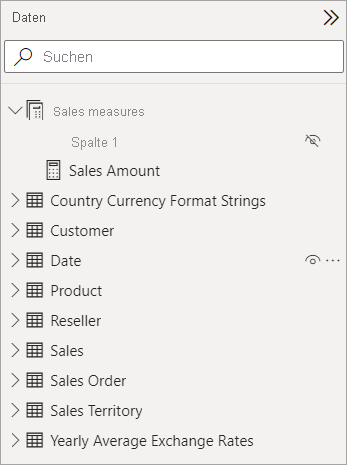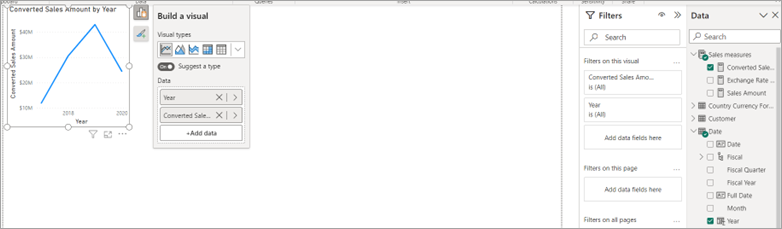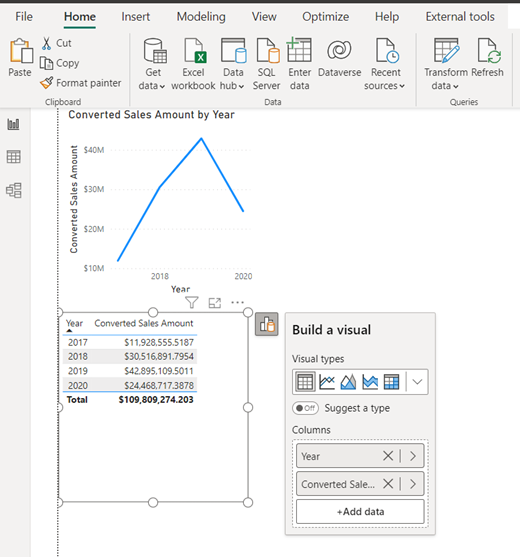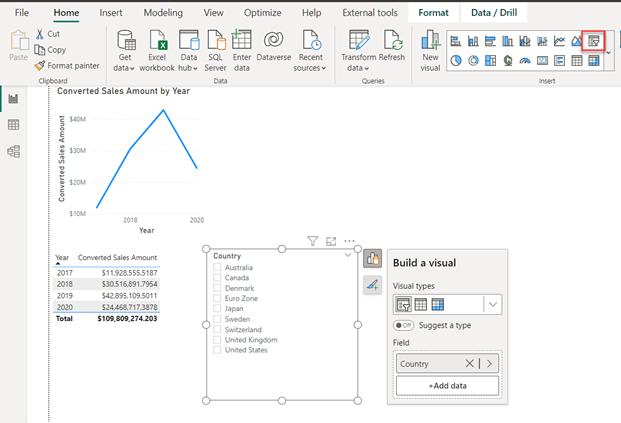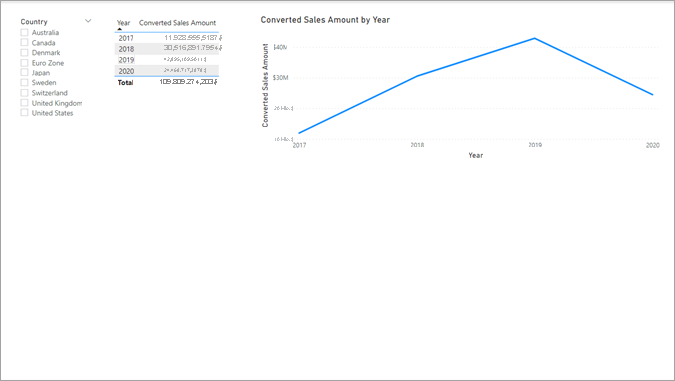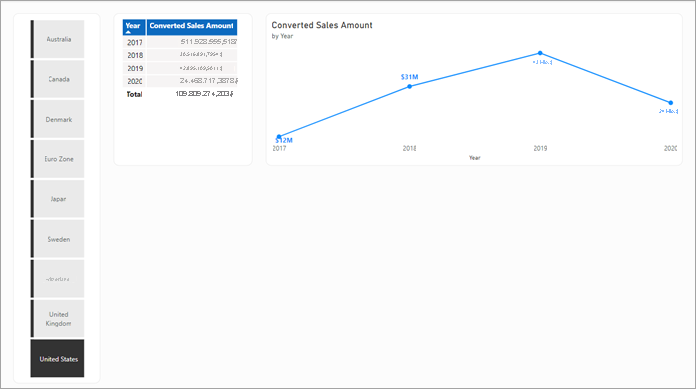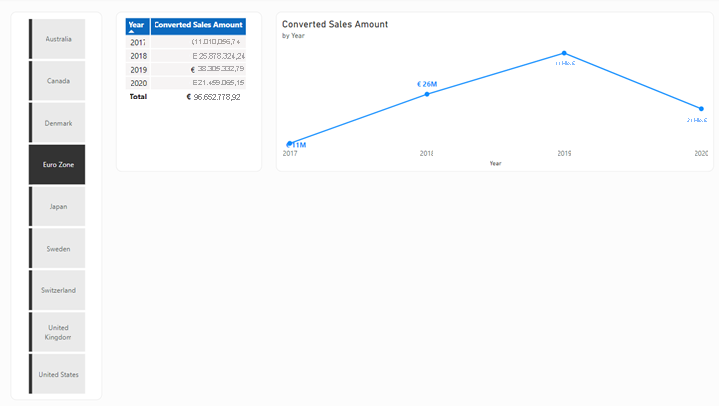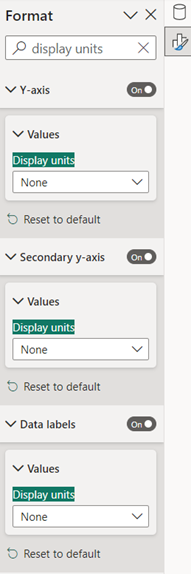Hinweis
Für den Zugriff auf diese Seite ist eine Autorisierung erforderlich. Sie können versuchen, sich anzumelden oder das Verzeichnis zu wechseln.
Für den Zugriff auf diese Seite ist eine Autorisierung erforderlich. Sie können versuchen, das Verzeichnis zu wechseln.
GILT FÜR: Power BI Desktop
Power BI-Dienst
Mithilfe von dynamischen Formatzeichenfolgen für Measures können Sie steuern, wie Measures in visuellen Elementen angezeigt werden. Wenden Sie mithilfe einer separaten DAX-Formel (Data Analysis Expression) bedingt eine Formatzeichenfolge an.
Dynamische Formatzeichenfolgen lösen ein Problem mit der FORMAT-Funktion. FORMAT gibt alle Ergebnisse als Zeichenfolgen zurück, sogar numerische Datentypen. Dieses Verhalten kann Zu Problemen mit visuellen Elementen wie Diagrammen führen, die numerische Werte benötigen.
Wenn Sie dynamische Formatzeichenfolgen verwenden, behält die Maßnahme ihren Datentyp bei und ändert sich nicht in einen Zeichenfolgendatentyp. Sie wenden je nach Kontext unterschiedliche Formatzeichenfolgen auf das Maß an.
Sie können auch dynamische Formatzeichenfolgen mit Berechnungsgruppen verwenden. Die gleichen DAX-Muster, die mit Berechnungsgruppen arbeiten, funktionieren auch in dynamischen Formatzeichenfolgen für Maßnahmen. Der Umfang ist jedoch auf einzelne Maßnahmen statt auf alle Maßnahmen im Modell beschränkt. Weitere Informationen finden Sie unter Berechnungsgruppen – Dynamische Formatzeichenfolgen.
Dynamische Formatzeichenfolgen erstellen
- Wählen Sie im Bereich Daten das Measure aus, für das Sie eine dynamische Formatzeichenfolge angeben möchten.
- Wählen Sie im Menüband "Measuretools" unter dem Abschnitt "Formatierung" im Listenfeld "Format" die Option "Dynamisch" aus. Links neben der DAX-Bearbeitungsleiste erscheint ein neues Dropdown-Menü mit bereits ausgewähltem Format. Mit dieser Dropdownliste können Sie zwischen dem DAX-Ausdruck für ein statisches Measure und dem DAX-Ausdruck für einen dynamischen Format-String wechseln. Die statische Formatzeichenfolge, die Sie vor dem Wechsel zu "Dynamisch" verwendet haben, wird in der DAX-Formelzeile als Zeichenfolge vorgefüllt.
Verwenden des Wertteils eines Textfelds
Wenn Sie mit Textfeldern in Ihren Berichten arbeiten, können Sie Messwerte mit dynamischer Formatierung anzeigen. So verwenden Sie den Wertteil eines Textfelds:
Markieren Sie das Textfeld in Ihrem Bericht.
Wählen Sie im Bereich "Format " unter "Werte" die Feldschaltfläche (fx-Symbol) aus.
Wählen Sie das Measure aus, auf das eine dynamische Formatzeichenfolge angewendet wurde.
Im Textfeld wird der Messwert mithilfe der dynamischen Formatzeichenfolge angezeigt.
Weitere Informationen zu Textfeldern und dynamischen Inhalten finden Sie unter Hinzufügen von Textfeldern und Formen zu Power BI-Berichten.
Überschreiben Sie die Zeichenfolge mit einem DAX-Ausdruck, der die gewünschte Formatzeichenfolge für Ihr Measure ausgibt. Der folgende Ausdruck sucht z. B. nach der gewünschten Währungsformatzeichenfolge aus der Tabelle "Zeichenfolgen im Länder-/Region-Währungsformat ":
Vergewissern Sie sich, dass Ihre dynamische Formatzeichenfolge in einer Visualisierung funktioniert.
Wenn Sie die dynamische Formatzeichenfolge löschen und zur Verwendung einer statischen Formatzeichenfolge zurückkehren möchten, wählen Sie in der Dropdownliste ">" im Abschnitt "Formatierung" eine andere Formatoption aus. Da diese Aktion nicht rückgängig gemacht werden kann, wird ein Dialogfeld angezeigt, mit der Frage, ob Sie fortfahren möchten. Wenn Sie wieder zu der Verwendung von dynamischen Formatzeichenfolgen zurückkehren möchten, müssen Sie erneut den DAX-Ausdruck eingeben.
Beispiel
Die beste Art, sich über ein neues Feature zu informieren, besteht darin, es selbst auszuprobieren. Sie können dies mit der Adventure Works 2020 PBIX-Beispieldatei tun, die im DAX-Beispielmodell verfügbar ist. Mithilfe des Beispielmodells können Sie Währungsumrechnungen hinzufügen, um den umgerechneten Umsatzbetrag nach Jahr anzuzeigen. Öffnen Sie die Datei nach dem Herunterladen in Power BI Desktop.
Neue Tabellen erstellen
Das Beispielmodell enthält nicht alle erforderlichen Daten, die zum Erstellen und Verwenden dynamischer Formatzeichenfolgen notwendig sind. Um zu beginnen, müssen Sie zwei Tabellen hinzufügen.
Wählen Sie im Menüband Startseite die Option Daten eingeben aus.
Geben Sie im Dialogfeld "Tabelle erstellen" im Feld "Name die "Land-/Regionswährungsformatzeichenfolgen" ein und fügen Sie dann die folgende Tabelle ein:
Land/Region Währung Format Australien Dollar AU$#,0,00 Kanada Dollar C$#,0,00 Dänemark Krone kr#,0 Eurozone Euro € #,0,00 Japan Yen € #,0 Schweden Krone kr#,0 Schweiz Franken CHF#,0,00 Vereinigtes Königreich Pfund £ #,0 USA Dollar US$#,0,00 Überprüfen Sie, ob die Tabelle korrekt aussieht, und wählen Sie "Laden" aus.
Wiederholen Sie die vorherigen Schritte für die folgende Tabelle:
Tabellenname: Jährliche durchschnittliche Wechselkurse
Land/Region Währung Jahr Jährliche durchschnittliche Wechselkurse Australien Dollar 2022 1,442 Australien Dollar 2021 1,332 Australien Dollar 2020 1,452 Australien Dollar 2019 1,439 Australien Dollar 2018 1,34 Australien Dollar 2017 1,358 Kanada Dollar 2022 1,301 Kanada Dollar 2021 1,254 Kanada Dollar 2020 1,341 Kanada Dollar 2019 1,327 Kanada Dollar 2018 1,297 Kanada Dollar 2017 1,35 Dänemark Krone 2022 7,077 Dänemark Krone 2021 6,29 Dänemark Krone 2020 6,538 Dänemark Krone 2019 6,67 Dänemark Krone 2018 6,319 Dänemark Krone 2017 6,864 Eurozone Euro 2022 0,951 Eurozone Euro 2021 0,846 Eurozone Euro 2020 0,877 Eurozone Euro 2019 0,893 Eurozone Euro 2018 0.848 Eurozone Euro 2017 0,923 Japan Yen 2022 131,454 Japan Yen 2021 109,817 Japan Yen 2020 106,725 Japan Yen 2019 109,008 Japan Yen 2018 110,424 Japan Yen 2017 116,667 Schweden Krone 2022 10,122 Schweden Krone 2021 8,584 Schweden Krone 2020 9,205 Schweden Krone 2019 9,457 Schweden Krone 2018 8,703 Schweden Krone 2017 8,894 Schweiz Franken 2022 0.955 Schweiz Franken 2021 0,914 Schweiz Franken 2020 0,939 Schweiz Franken 2019 0,994 Schweiz Franken 2018 0,979 Schweiz Franken 2017 1.024 Vereinigtes Königreich Pfund 2022 0,811 Vereinigtes Königreich Pfund 2021 0.727 Vereinigtes Königreich Pfund 2020 0,779 Vereinigtes Königreich Pfund 2019 0.784 Vereinigtes Königreich Pfund 2018 0,75 Vereinigtes Königreich Pfund 2017 0,808
Erstellen einer Jahresspalte
Fügen Sie der vorhandenen Tabelle "Datum" eine neue Spalte "Jahr" hinzu.
Klicken Sie in der Modellansicht mit der rechten Maustaste auf die Tabelle "Datum ", und wählen Sie "Neue Spalte" aus.
Geben Sie in der DAX-Bearbeitungsleiste den folgenden Ausdruck ein:
Year = YEAR([Date]), und drücken Sie dann die EINGABETASTE.
Erstellen von Beziehungen
Erstellen Sie Beziehungen zwischen Ihren neuen Tabellen "Jährliche Durchschnittswechselkurse" und "Währungsformatzeichenfolgen" sowie zwischen der Tabelle "Jährliche Durchschnittswechselkurse" und der vorhandenen Tabelle "Datum".
Wenn Sie autodetect für Beziehungen aktivieren (wählen Sie auf der Registerkarte "Spaltentools " die Option "Beziehungen verwalten" aus, und wählen Sie dann " AutoDetect" aus), wird die Beziehung zwischen Zeichenfolgen im Währungsformat "Land/Region " und " Jahresdurchschnittlicher Wechselkurs " in der Spalte " Land/Region " möglicherweise für Sie erstellt. Wenn dies nicht der Fall ist, erstellen Sie diese Beziehung mithilfe der Schaltfläche " Neue Beziehung " in den Spaltentools>"Beziehungen verwalten":
- Tabelle 1: Jährliche durchschnittliche Wechselkurse
- Tabelle 1 Spalte: Land/Region
- Kardinalität: Viele zu einem
- Tabelle 2: Zeichenfolgen im Währungsformat "Land/Region"
- Tabelle 2 Spalte: Land/Region
- Diese Beziehung aktivieren: Ja
- Kreuzfilterrichtung: Single
Die Beziehung sollte folgendermaßen aussehen:
Wenn Sie die AutoDetect für Beziehungen aktivieren, wird möglicherweise eine Beziehung zwischen Zeichenfolgen im Länder-/Regionswährungsformat und dem Vertriebsgebiet in der Spalte "Land/Region " erstellt. Löschen Sie diese Beziehung, da sie für das Modell nicht korrekt ist.
Erstellen Sie stattdessen eine Beziehung zwischen den Jährlichen durchschnittlichen Wechselkursen und dem Datum in der Jahres-Spalte.
- Tabelle 1: Jährliche durchschnittliche Wechselkurse
- Tabelle 1 Spalte: Jahr
- Kardinalität: Viele zu vielen
- Tabelle 2: Datum
- Tabelle 2 Spalte: Jahr
- Diese Beziehung aktivieren: Ja
- Kreuzfilterrichtung: Einzeln ('Jährlicher Durchschnittswechselkurs' filtert 'Datum')
Die Beziehung sollte folgendermaßen aussehen:
Speichern Ihres Modells.
Erstellen einer Measuregruppentabelle
Eine Maßgruppe hilft Ihnen, verschiedene Maße zu organisieren, indem Sie sie in einer einzigen Tabelle zusammenfassen.
- Wählen Sie im Menüband Startseite die Option Daten eingeben aus.
- Lassen Sie im Dialogfeld Tabelle erstellen die Werte leer. Benennen Sie die Tabelle Verkaufskennzahlen, und wählen Sie dann Laden aus. Diese Tabelle enthält Ihre neuen Maße.
Maßnahmen erstellen
Erweitern Sie im Bereich "Daten", klicken Sie mit der rechten Maustaste auf die "Verkaufskennzahlen", und wählen Sie dann "Neue Kennzahl" aus. Geben Sie in der DAX-Formelleiste den folgenden Ausdruck ein und drücken Sie dann die EINGABETASTE:
Sales Amount = SUM(Sales[Sales Amount])Diese sollte wie folgt aussehen:
Klicken Sie in "Verkaufskennzahlen" mit der rechten Maustaste auf "Spalte1 ", und wählen Sie "In der Berichtsansicht ausblenden" aus. Durch diese Änderung wird Sales measures zu einer Maßgruppe, die nun oben im Datenbereich mit einem Maßgruppensymbol angezeigt wird, wie folgt:
Sie können jetzt ein Messwert erstellen, um den Wechselkurs zu berechnen. Klicken Sie mit der rechten Maustaste auf Verkaufskennzahlen, wählen Sie Neues Measure aus, geben Sie den folgenden Ausdruck in die DAX-Bearbeitungsleiste ein, und drücken Sie Eingabetaste:
Exchange Rate (Yearly Avg) = IF ( ISBLANK ( SELECTEDVALUE ( 'Country/Region Currency Format Strings'[Country/Region] ) ) || SELECTEDVALUE ( 'Country/Region Currency Format Strings'[Country/Region] ) = "United States", 1, AVERAGE ( 'Yearly Average Exchange Rates'[Yearly Average Exchange Rate] ) )Erstellen Sie nun eine weitere Kennzahl, um die Kennzahl Sales Amount in andere Währungen umzurechnen. Klicken Sie mit der rechten Maustaste auf Verkaufskennzahlen, wählen Sie Neues Measure aus, geben Sie den folgenden Ausdruck in die DAX-Bearbeitungsleiste ein, und drücken Sie Eingabetaste:
Converted Sales Amount = SUMX('Date', CALCULATE( [Sales Amount] * [Exchange Rate (Yearly Avg)]))Die Measuregruppe Verkaufsmeasures sollte nun wie folgt aussehen:

Erstellen eines Berichts
Navigieren Sie zu Berichtsansicht. Fügen Sie dem Bericht eine neue leere Seite hinzu.
Fügen Sie ihrer neuen Berichtsseite ein Liniendiagrammvisual hinzu. Verwenden Sie diese Visualisierung, um Ihre Kennzahl anzuzeigen, bevor Sie die dynamische Formatzeichenfolge für Kennzahlen hinzufügen.
Wählen Sie im Daten-Bereich >Verkaufskennzahlen die Option Umgerechneter Verkaufsbetrag aus. Ohne eine andere Stelle auszuwählen, wählen Sie auch "Jahr " in der Tabelle "Datum " aus.
Kopieren Sie das visuelle Element, und fügen Sie es ein, sodass Sie zwei Liniendiagrammelemente haben. Ändern Sie das zweite Liniendiagramm-Visual in ein Tabellenvisual und platzieren Sie es anschließend unter dem Liniendiagramm.
Fügen Sie Ihrer Berichtsseite einen visuellen Listenschnitt hinzu, indem Sie im Bereich "Visualisierungen" den Listenschnitt auswählen. Wählen Sie im DatenbereichLand/Region aus der Tabelle Country/Region Currency Format Strings aus, um es dem Slicer hinzuzufügen.
Ordnen Sie die Visuals neu an, bis sie ein besseres Layout haben, etwa wie folgt:
Obwohl nicht erforderlich, können Sie visuelle Eigenschaften ändern, um einen ansprechenderen Bericht zu erstellen. Verwenden Sie die Schaltfläche "Visuelle Formatierung" im Bereich "Visualisierungen ", um die folgenden Änderungen vorzunehmen:
Datenschnitt
- Visuelle Registerkarte >Slicer-Einstellungen>Einzelauswahl> Aktiviert
- Allgemein Registerkarte>Eigenschaften>Abstand: 10 px, alle Kanten
- Allgemein Tab >Effekte>Visueller Rahmen: Ein, hellgrau, abgerundete Ecken mit 10 Pixel
- Registerkarte "Allgemein" >: Aus
- Rahmen>>: #333333, 6 Linienbreite
Tabelle
- Allgemein Registerkarte>Eigenschaften>Abstand: 10 px, alle Kanten
- Allgemein Tab >Effekte>Visueller Rahmen: Ein, hellgrau, abgerundete Ecken mit 10 px
- Visuelle>Raster>horizontale Gitternetzlinien: Ein, Weiß, Breite: 2 Pixel
- Visuelle Registerkarte>Raster>Vertikale Rasterlinien: Ein, Weiß, 2 Einheiten Breite
- Visueller>>: Weiß
- Visuelle Registerkarte >Raster>Optionen: 2 Zeilenabstände
- Visual Registerkarte >Werte>Hintergrundfarbe: #F6F4F4
- Visual->TabWerte>: Alternative Hintergrundfarbe: #F6F4F4
- Visuelle Registerkarte >>Text: Fett, Textfarbe weiß, Hintergrundfarbe #0D6ABF
Liniendiagramm
- Allgemein Registerkarte>Eigenschaften>Abstand: 10 px, alle Kanten
- Allgemein Tab >Effekte>Visueller Rahmen: Ein, hellgrau, abgerundete Ecken 10 px
- Registerkarte
"Allgemein" Eigenschaften Titel Untertitel :Ein - Visuelle Registerkarte >Y-Achse>Titel: Aus
- Visuelle Registerkarte >Y-Achse>Werte: Aus
Visuelle Registerkarte Markierungen : Ein - Visuelle Registerkarte " >Datenbeschriftungen": Ein
- Visuelle Registerkarte>Datenbeschriftungen>Wert: Fett, Blau
Canvas (optional)
- Canvas-Einstellungen>Canvashintergrund: hellgrau, 85% Transparenz
Mithilfe dieser visuellen Eigenschaften erstellen Sie eine Berichtsseite, die wie folgt aussieht:
Eine dynamische Formatzeichenfolge erstellen
Wenn Sie im Datenschnitt unterschiedliche Länder-/Regionsnamen auswählen, werden in den visuellen Elementen das Measure-Ergebnis "Konvertierter Umsatzbetrag" und zwar nicht im richtigen Format für dieses Land/diese Region angezeigt.
Wählen Sie im Bereich "Daten " unter " Verkaufskennzahlen" die Option "Konvertierter Umsatzbetrag" aus.
Wählen Sie im Menüband " Measuretools " die Option "Dynamisch " aus der Dropdownliste "Format " aus.
Die Dropdownliste links neben der Bearbeitungsleiste lautet jetzt "Format", und die Formel in der Bearbeitungsleiste weist eine Formatzeichenfolge auf. Ersetzen Sie die Formatzeichenfolge durch den folgenden DAX-Ausdruck, und drücken Sie dann die EINGABETASTE:
SELECTEDVALUE ( 'Country/Region Currency Format Strings'[Format], "\$#,0.00;(\$#,0.00);\$#,0.00" )Diese sollte wie folgt aussehen:
Wählen Sie im Datenschnitt ein anderes Land/eine andere Region aus. Die Tabellen- und Liniendiagrammvisualisierungen zeigen nun den konvertierten Währungsbetrag in der richtigen Formatierung für dieses Land/diese Region an. Versuchen Sie, ein anderes Land bzw. eine andere Region im Slicer auszuwählen, um zu sehen, wie sich die Visuals ändern.
Speichern Ihres Modells.
Bekannte Probleme und Überlegungen
Visuelle Elemente verfügen über Formatierungsoptionen, die sich auf die Darstellung der Formatzeichenfolge auswirken können. Wenn die Formatierung unerwartet in einem visuellen Element angezeigt wird, wechseln Sie zu den visuellen Optionen "Visualisierungen>formatieren ", suchen Sie nach Anzeigeeinheiten, und ändern Sie sie von "Auto" in "Keine".
Sie können den Messwert selbst in seiner dynamischen Formatzeichenkette direkt unter Verwendung seines Namens, z. B. [Measure A], oder indirekt mithilfe der
SELECTEDMEASURE()Zeichenfolge referenzieren.Dynamische Formatzeichenfolgen für Measures gelten nur für Modellmaße. Sie können keine dynamischen Formatzeichenfolgen für Berichtsmaße in einem Live Connect-Bericht hinzufügen.
Wenn Sie DirectQuery für Analysis Services verwenden und in einem Liveconnect-Bericht Änderungen an diesem Modell vornehmen, wird die Verbindung zu DirectQuery über Analysis Services verschoben. Im Allgemeinen können Sie Änderungen an den Formatzeichenfolgen der Remote-Modell-Messungen vornehmen. Dynamische Formatzeichenfolgen für Messwerte nutzen:
- Remotemodellmeasures mit definierten dynamischen Formatzeichenfolgen werden daran gehindert, Formatzeichenfolgenänderungen an einer statischen Formatzeichenfolge oder an einem anderen DAX-Ausdruck für dynamische Formatzeichenfolgen vorzunehmen.
- Maße im Remotemodell können nicht von einer statischen Formatzeichenfolge in einen dynamischen DAX-Ausdruck geändert werden, der im lokalen Modell definiert ist.
- Lokale Modellmeasures werden an der Verwendung dynamischer Formatzeichenfolgen für Measures gehindert.